Dado la tremenda expectación que ha suscitado la reciente presentación en sociedad de los nuevos terminales de Google, los nuevos Pixel 3, hoy he querido homenajear al popular terminal de Google de la mejor manera que conozco, así que te voy a enseñar paso a paso kaip „Android“ paversti „Pixel 3“..
Taip taip, jūs teisingai girdėjote, šioje praktinėje pamokoje paaiškinsiu, kaip konvertuoti „Android“ į „Pixel 3“, bent jau kalbant apie jo išvaizdą. Visa tai naudojant paprastą kelių „Android“ programų pagalbą ir nereikia sekti jokios sudėtingos įsišaknijimo pamokos ar nieko panašaus.
La gran mayoría de las aplicaciones que aquí les voy a presentar, son aplicaciones que ya hemos tratado aquí mismo en Androidsis ir Androidsisvideo, así que además de enumerarles y facilitarles los links de descarga de las aplicaciones que utilizo en el proceso de transformación de mi Huawei P20 Pro en un Pixel 3, también les dejaré los vídeos en los que les explico las configuraciones de estas aplicaciones que vamos a utilizar para conseguir el cometido que hoy nos ocupa que nos es otro que Suteikite mūsų „Android“ visiškai „Pixel 3“ grafinę išvaizdą.
Pirma: įdiekite „Pixel 3“ paleidimo priemonę
Pirmas dalykas, kurį padarysime, yra įdiekite „Google Pixel 3“ paleidimo priemonę, uostą, kurį jums pristačiau ir rekomendavau prieš kelias dienas vaizdo įraše, kurį palieku tiesiai virš šių eilučių.
Paleidimo priemonė, kurios vienintelis trūkumas yra tas, kad jis yra Galioja tik „Android“ terminalams su 8.0 ar naujesne versijat. y. nuo „Android Oreo“, nors nenusiminkite, jei turite žemesnę nei „Oreo“ versiją, nes toliau pateiksiu jums keletą labai gerų alternatyvų, kurios „Pixel 3“ paleidimo priemonės išvaizdą taip pat privers beveik prie T.
Atsisiųskite „Pixel Launcher“ prievadą spustelėdami čia
„Pixel Launcher 3“ alternatyvos tiems, kurie neturi „Android Oreo“.
Nemokamai atsisiųskite „Rootless Launcher“ iš „Google Play“ parduotuvės
Atsisiųskite „Lawnchair“ nemokamai iš „Google Play“ parduotuvės
Atsisiųskite „Pixel Launcher“ nemokamai iš „Google Play“ parduotuvės
Atsisiųskite „Google Now Launcher“ nemokamai iš „Google Play“ parduotuvės
Antra: atsisiųskite „Pixel 3“ animuotus fonus
Iš šios nuorodos ir kaip paaiškinu vaizdo įraše, kurį palikau tiesiai virš šių eilučių, jūs galėsite tai padaryti atsisiųskite ir įdiekite „Pixel 3“ tiesioginius fono paveikslėlius. Žinoma, kad galėtumėte juos visiškai įprastai pritaikyti iš originalios „Pixel 3 Launcher“, taip pat turite atsisiųsti ir įdiegti oficialią „Google Wallpapers“ programą iš „Google Play“ parduotuvės spustelėdami nuorodą, kurią palieku žemiau šių eilučių.
Atsisiųskite Google Wallpapers nemokamai iš Play Store
Trečia: įdiekite „Google Dialer“.
Nors vaizdo įraše, kurį palikau jums tiesiai virš šių eilučių, tai yra vaizdo įrašas, kurį į kanalą įkėliau daugiau nei prieš metus, norėjau jį įtraukti, nes parodau, kaip atsisiunčiama ir įdiegiama „Google Dialer“, kuri yra ta pati, kurią naudoja „Pixel 3“..
Vienintelis skirtumas yra tas, kad dabar naudojamas rinkiklis yra naujausia perkelta versija, kurią galėsite atsisiųsti spustelėję šią nuorodą.
Jei kuri nors iš APK, kurias jums rekomendavau, ar tai būtų „Pixel 3 Launcher“, „Pixel 3 Live Wallpapers“ ar „Pixel 3“ perkeltas rinkiklis, Tai suteiktų priverstinį išjungimą bandant juos įvykdyti, tada Turėsite atlikti veiksmus, kuriuos nurodysiu šiame praktiniame vaizdo įrašo vadove:
Tiek apie programas, kurias ketiname atsisiųsti iš išorės APK formatu, nes tas, kurių mums reikės toliau, galima visiškai nemokamai atsisiųsti iš „Google Play“ parduotuvės, kuri yra oficiali „Android“ programų parduotuvė.
Ketvirta: pakeiskite pranešimų ekraną ir įrankius į tokį, kuris atrodytų kaip „Android“.
Labai svarbu, kad mūsų „Android“ atrodytų kaip „Pixel 3“. pakeisti pranešimų užuolaidos ir įrankių išvaizdą kuris pagal numatytuosius nustatymus mūsų tinkinimo sluoksnyje yra toks, kuris yra kuo panašesnis į tai, ką mums siūlo „Pixel 3“ su „Android Pie“.
Tam mes ketiname atsisiųsti „Power Shade“, programa, kurią jums jau rekomendavau prieš kurį laiką ir vos keliais paspaudimais paliksime jį, nes pranešimų uždanga rodoma garsiajame „Google Pixel 3“.
Atsisiųskite „Power Shade“: pranešimų juostos keitiklį ir tvarkyklę
Penkta: atsisiųskite Google programas
Norėdami užbaigti transformacijos procesą iš „Android“ į „Pixel 3“, šiuo atveju naudoju „Huawei P20 Pro“ kaip liudytoją, turėsime atsisiųsti „Google“ programas, kurias palikau žemiau, tiesiai iš „Play“ parduotuvės:
Atsisiųskite nuotraukas, kontaktus, pranešimus, laikrodį, kalendorių ir kitas „Google“ programas iš „Play“ parduotuvės
Šešta: atsisiųskite „LockScreen“, kuris atrodo kaip „Android“.
Iš principo rekomenduoju naudoti AVA LockScreen kuris yra pakaitalas užrakinimo ekranas, kuris atrodo labai panašus į „Android“ ekraną. Užrakinimo ekranas, kurį jums pristačiau ir rekomendavau vos prieš kelias dienas ir didelis trūkumas yra tas, kad jis galioja tik „Android 8.0“ ar naujesnei versijai.
Atsisiųskite „AVA LockScreen“ nemokamai iš „Google Play“ parduotuvės
Jei esate vienas iš tų, kurie neturi „Android 8.0“ ar naujesnės versijos, visada galite ją naudoti CM Locker užrakto slaptažodis kuri taip pat yra puiki galimybė pakeisti „Android“ užrakinimo ekraną ir suteikti jam grynesnę „Android“ išvaizdą. „CM Locker“ slaptažodžio užraktą galima atsisiųsti iš šios nuorodos:
Nemokamai atsisiųskite „CM Locker Password Lock“ iš „Google Play“ parduotuvės
Vaizdo įrašas apie viską, ką mums siūlo „CM Locker Password Lock“.
Visa tai jūs visiškai pavertėte savo Android terminalą į Pixel 3, o jei ne, paklauskite mano Huawei P20 PRO, koks yra terminalas, kurį naudojau vaizdo įraše, kurį palikau jums šio įrašo pradžioje – vaizdo įraše, kuriame galite pamatyti puikų galutinį rezultatą, kuris bent jau man privertė jį pajusti. truputį.
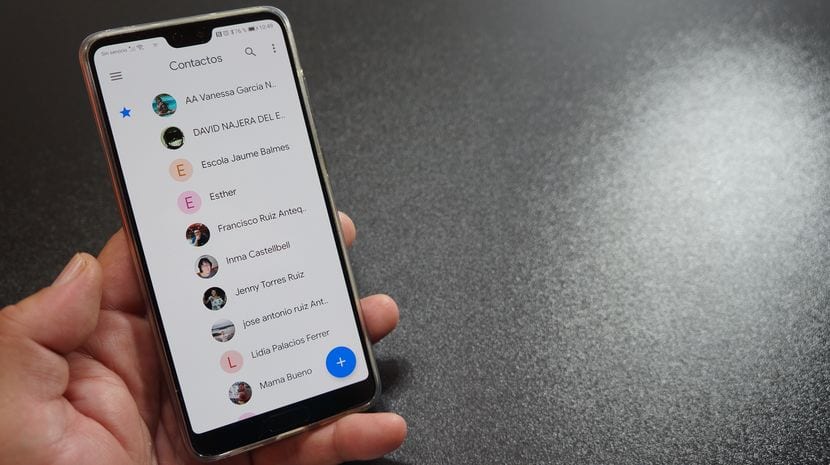

Milžiniškas lūkestis?, ką tik iš iPhone pakeičiau į Android (huaweip20 pro), tikėjausi, nežinau, bet man tas telefonas atrodo kaip kk, 1000 €, velniškai, o Apple žmonės yra vagys
Viskas skirta tiems, kurie turi Android 8, tie iš mūsų, kurie turi Android 7, mus sugadina, Google daro tą patį amžinai??